天翼云数据治理中心 DataArts Studio 数据开发 - 开发Python脚本
文档简介:
本章节主要介绍开发脚本的开发Python脚本。
对Python脚本进行在线开发、调试和执行,开发完成的脚本也可以在作业中执行(请参见开发作业)。
对Python脚本进行在线开发、调试和执行,开发完成的脚本也可以在作业中执行(请参见开发作业)。
前提条件
- 已新增Python脚本,请参见新建脚本。
- 已新建主机连接,该主机配有用于执行Python脚本的环境。新建主机连接请参见下表。
- 当前用户已锁定该脚本,否则需要通过“抢锁”锁定脚本后才能继续开发脚本。新建或导入脚本后默认被当前用户锁定,详情参见下方编辑锁定功能。
约束限制
Python脚本暂不支持脚本参数及作业参数。
操作步骤
- 登录DataArts Studio控制台。选择实例,点击“进入控制台”,选择对应工作空间的“数据开发”模块,进入数据开发页面。
详见下图:选择数据开发

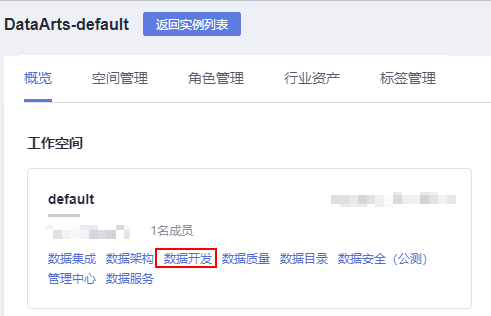
- 在数据开发主界面的左侧导航栏,选择“数据开发 > 脚本开发”。
- 在脚本目录中,双击脚本名称,进入脚本开发页面。
- 在编辑器上方,配置执行Python脚本的主机连接。
- 在编辑器中编辑Python语句。为了方便脚本开发,数据开发模块提供了如下能力:
− 脚本编辑器支持使用如下快捷键,以提升脚本开发效率。
- Ctrl + /:注释或解除注释光标所在行或代码块
- Ctrl + S:保存
- Ctrl + Z:撤销
- Ctrl + Y:重做
- Ctrl + F:查找
- Ctrl + Shift + R:替换
- Ctrl + X:剪切,光标未选中时剪切一行
- Alt + 鼠标拖动:列模式编辑,修改一整块内容
- Ctrl + 鼠标点选:多列模式编辑,多行缩进
- Shift + Ctrl + K:删除当前行
- Ctrl + →或Ctrl + ←:向右或向左按单词移动光标
- Ctrl + Home或Ctrl + End:移至当前文件的最前或最后
- Home或End:移至当前行最前或最后
- Ctrl + Shift + L:鼠标双击相同的字符串后,为所有相同的字符串添加光标,实现批量修改
− 支持设置脚本责任人
单击编辑器右侧的“脚本基本信息”,可设置脚本的责任人和描述信息。
- 在编辑器上方,单击“运行”。Python语句运行完成后,在编辑器下方可以查看脚本的执行历史和执行结果。
说明
对于执行结果支持如下操作:
-
重命名:可通过双击执行结果页签的名称进行重命名,也可通过右键单击执行结果页签的名称,单击“重命名”。重命名不能超过16个字符。
-
可通过右键单击执行结果页签的名称关闭当前页签、关闭左侧页签、关闭右侧页签、关闭其它页签、关闭所有页签。
-
在编辑器上方,单击

 ,保存脚本。
,保存脚本。
如果脚本是新建且未保存过的,请配置如下表所示的参数。
保存脚本
| 参数 | 是否必选 | 说明 |
|---|---|---|
| 脚本名称 | 是 | 脚本的名称,只能包含字符:英文字母、数字、中文、中划线、下划线和点号,且长度小于等于128个字符。 |
| 描述 | 否 | 脚本的描述信息。 |
| 选择目录 | 是 | 选择脚本所属的目录,默认为根目录。 |
说明
如果脚本未保存,重新打开脚本时,可以从本地缓存中恢复脚本内容。






